u盘需要制作成u盘启动盘才能拿来重装系统,而且还需要插入电脑启动进pe内重装.有网友想了解win10怎么用u盘启动进pe重装,下面就给大家演示下u盘启动进pe重装win10系统教程. u盘需要制作
u盘需要制作成u盘启动盘才能拿来重装系统,而且还需要插入电脑启动进pe内重装.有网友想了解win10怎么用u盘启动进pe重装,下面就给大家演示下u盘启动进pe重装win10系统教程.
1.在电脑下载小白系统重装工具,打开以下界面。
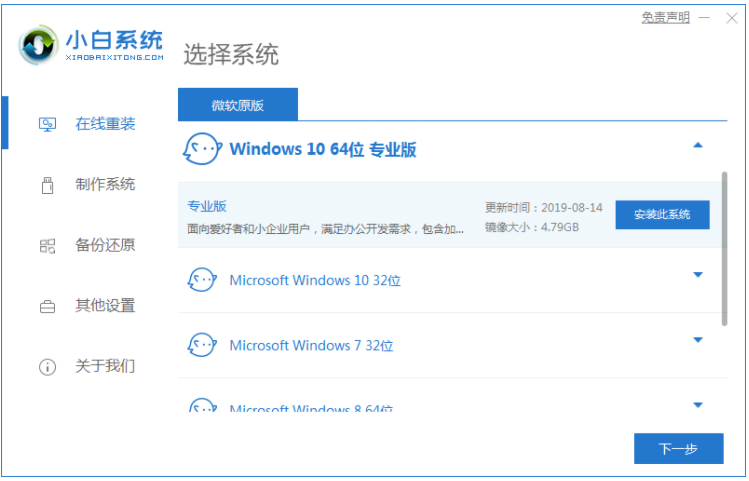
2.接下来,我们点击制作系统的U盘选项,点击开始制作。
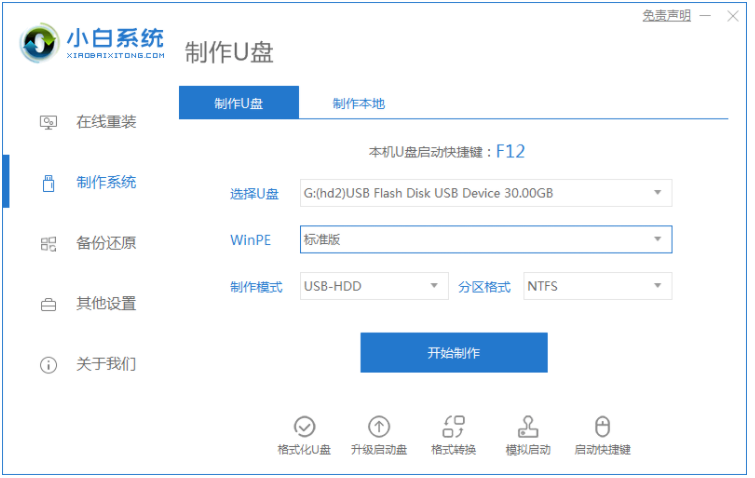
3.用U盘制作系统会将U盘的文件清空。
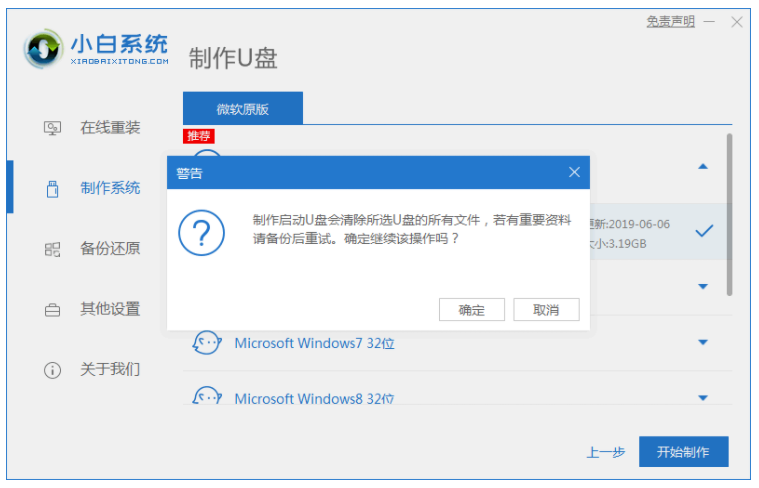
4.启动u盘制作完成后,我们一起检查启动快捷键,然后重启电脑。
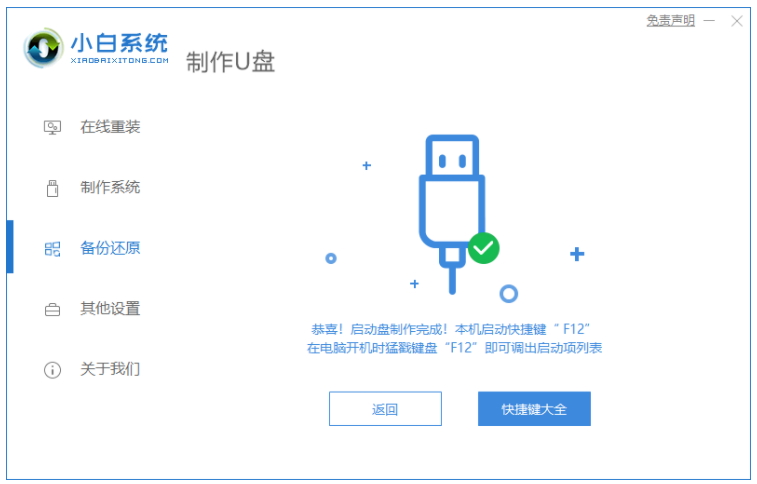
5.插入U盘启动,快速F12,在启动菜单中选择U盘,我们需要回到主页继续安装。
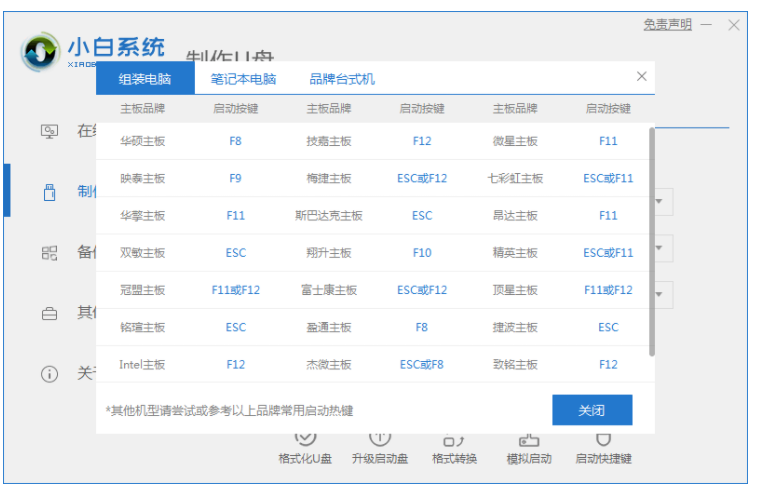
6.安装后重新启动计算机。
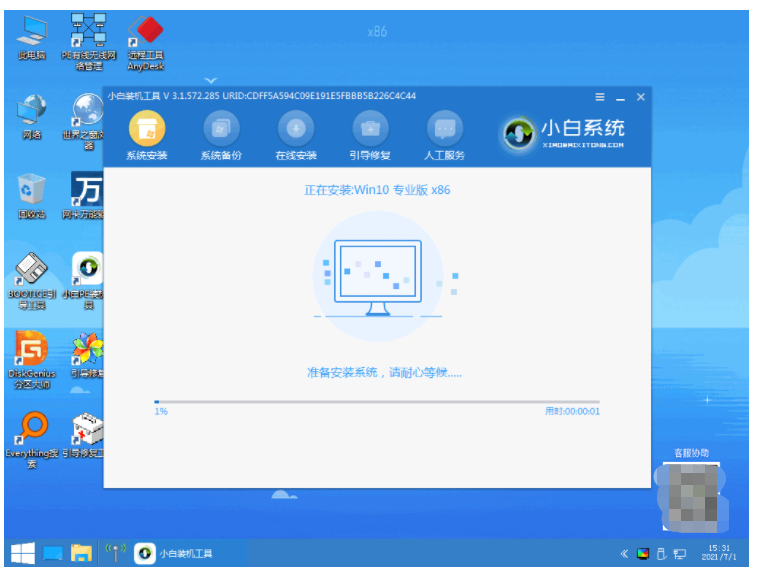
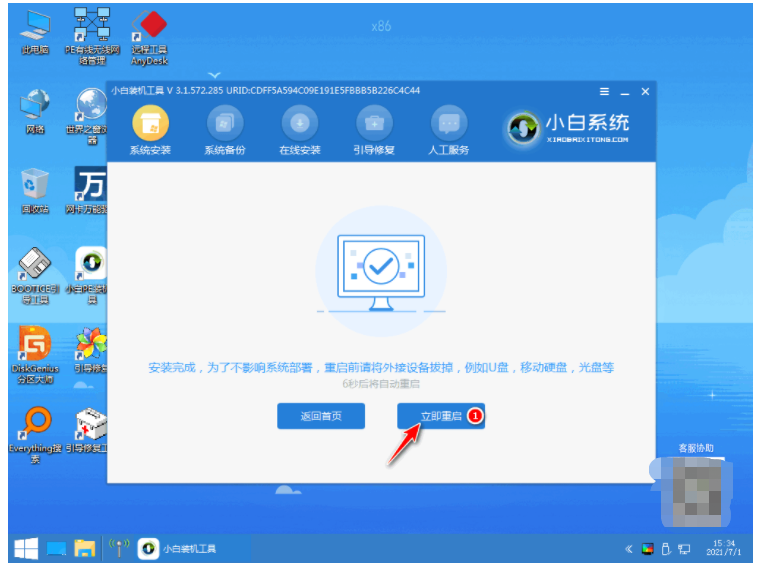
7.重启完电脑之后我们就可以进入到我们新下载好的win10系统里去啦。
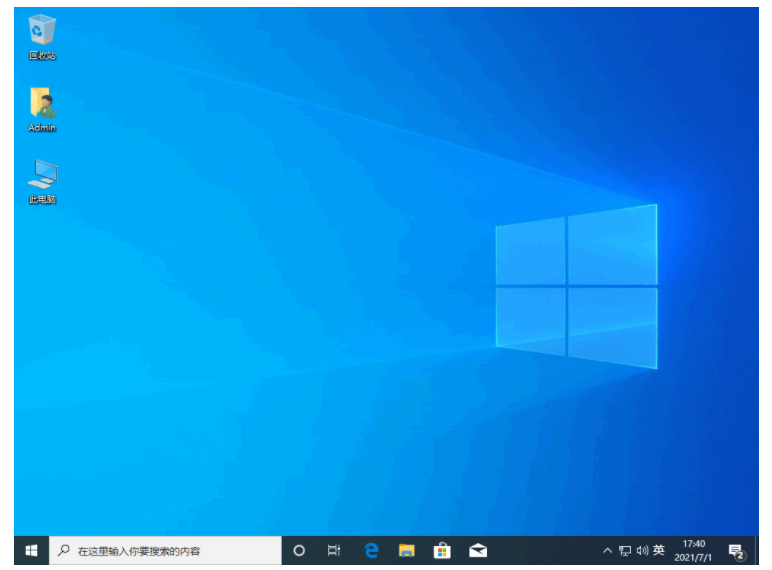
以上就是u盘启动进pe重装win10系统教程,希望能帮助到大家。
